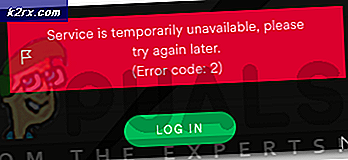Fix: DVD-enhet läser inte skivor i Windows 10
Många har klagat på sina Windows 10-datorer som inte lyckats läsa CD-skivor och DVD-skivor som har data på dem och antingen anger att skivorna är tomma eller inte visar någon av de data som de innehåller. Det här är en ganska känd fråga om Windows 10, och det är inte ett problem som orsakas av en drabbad Windows 10-dator, men ett problem som orsakas av drivrutinerna för en skadad Windows 10-dator CD / DVD-enhet.
Lyckligtvis har många som har påverkats av denna fråga haft lycka till att fixa det, och följande är två av de mest effektiva metoderna som du kan använda för att försöka lösa problemet:
Metod 1: Om möjligt, rulla tillbaka CD / DVD-enhetens drivrutiner
I vissa fall har användare som drabbats av detta problem kunnat bli av med det genom att rulla tillbaka sina CD / DVD-enhetens drivrutiner. Denna metod har dock inte visat sig vara framgångsrik i varje enskilt fall eftersom endast ett fåtal av de Windows 10-användare som berörs av problemet har möjlighet att rulla tillbaka sina CD / DVD-enhetens drivrutiner. För att använda den här metoden måste du:
Högerklicka på Start-menyn för att öppna WinX-menyn .
Klicka på Enhetshanteraren .
Expanda DVD / CD-ROM-enheterna
Högerklicka på din CD / DVD-enhet och klicka på Egenskaper .
PRO TIPS: Om problemet är med din dator eller en bärbar dator, bör du försöka använda Reimage Plus-programvaran som kan skanna förvaret och ersätta korrupta och saknade filer. Detta fungerar i de flesta fall där problemet uppstått på grund av systemkorruption. Du kan ladda ner Reimage Plus genom att klicka härNavigera till drivrutinen
Om alternativet är närvarande, klicka på Rulla tillbaka drivrutin .
Vänta på att föraren rullas tillbaka och stäng Enhetshanteraren när den har.
Starta om datorn och kontrollera om problemet kvarstår när det startar upp eller inte.
Metod 2: Avinstallera datorns CD / DVD-enhet
Om Metod 1 inte fungerar för dig kanske du kommer att kunna övervinna problemet genom att avinstallera datorns CD / DVD-enhet. Om du planerar att använda den här metoden, frukta inte eftersom din dator automatiskt ska installera om sin CD / DVD-enhet (och dess drivrutiner) snart efter att du har avinstallerat den.
Högerklicka på Start-menyn för att öppna WinX-menyn .
Klicka på Enhetshanteraren .
Expanda DVD / CD-ROM-enheterna
Högerklicka på din CD / DVD-enhet och klicka på Avinstallera .
När du presenteras med en varning, klicka på OK .
Vänta tills enheten avinstalleras och stäng enhetshanteraren när den har det.
Starta om datorn och testa om det nu går att läsa CD-skivor och DVD-skivor när den startas upp.
PRO TIPS: Om problemet är med din dator eller en bärbar dator, bör du försöka använda Reimage Plus-programvaran som kan skanna förvaret och ersätta korrupta och saknade filer. Detta fungerar i de flesta fall där problemet uppstått på grund av systemkorruption. Du kan ladda ner Reimage Plus genom att klicka här